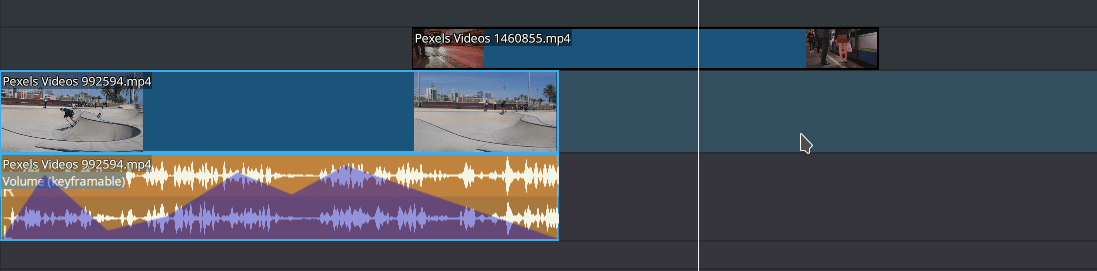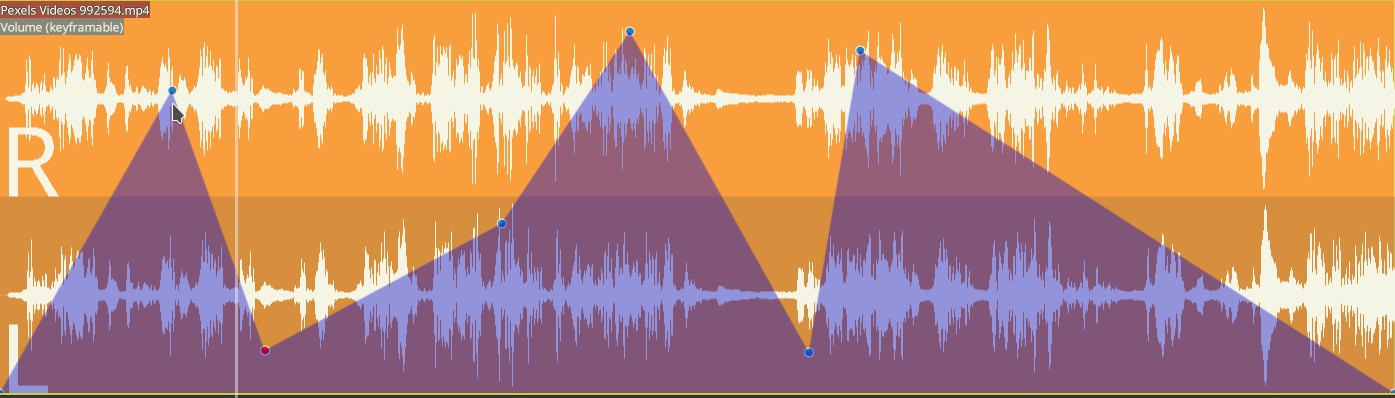Монтажний стіл¶
Панель монтажного стола є центральною частиною Kdenlive. Вона складається з чотирьох частин.

Області монтажного столу¶
- 1:
Монтажний стіл. Це область, куди ви можете скидати ваші кліпи на різні доріжки. Тут буде показано кліпи з мініатюрами або без них, з кривою звукових частот або без неї, переходи і композиції, а також позначки, позначки на монтажному столі та ключові кадри (якщо такі є). Усе це можна вмикати або вимикати за допомогою смужки стану.
- 2:
Лінійка монтажного столу. У цій області буде показано час у форматі «години:хвилини:секунди:соті». Також буде показано поточну зону (якщо її визначено) і зони обробки попереднього перегляду та відповідний стан обробки. Докладніший опис можна знайти тут. У відповідь на клацання лівою кнопкою на лінійці монтажного столу програма пересуне монтажний стіл і виконає позиціювання на відповідному місці. Докладний опис контекстного меню лінійки наведено тут.
- 3:
Панель інструментів монтажного столу — Це важлива область, де буде показано інструменти для роботи з кліпами на монтажному столі. Не соромтеся коригувати панель інструментів монтажного столу за вашими потребами. Подробиці щодо цього можна знайти у розділі щодо налаштовування панелей інструментів.
- 4:
Заголовок доріжки. У цій області буде показано дані заголовка доріжки, зокрема тип доріжки («V» для відео, «A» для звуку), номер доріжки, використання ефектів для доріжки, чи прихована доріжка, чи вимкнено на ній звук, чи заблоковано доріжку і необов’язкова назва доріжки. Для кожної доріжки можна окремо скоригувати висоту, а також розгорнути або згорнути доріжку. Докладніший опис можна знайти тут. Дані щодо контекстного меню наведено у відповідному розділі.
Монтажний стіл¶
Панелі масштабування¶
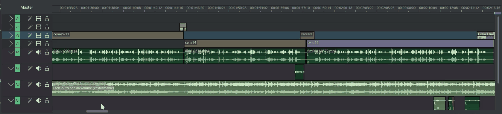
Окрім доступності смужок масштабування на панелі монітора та панелях гортання ключових кадрів, у новій версії смужки масштабування доступні і на монтажному столі. Ви можете без проблем збільшувати і зменшувати масштаб на монтажному столі перетягуванням країв на смужці гортання монтажного столу. (Невдовзі буде реалізовано вертикальні смужки масштабування.) Рекомендуємо до відтворення це відео у повноекранному режимі.
Відомості щодо клавіатурних скорочень¶

Було додано дані щодо клавіатурних скорочень ліворуч, а контекстні відомості було пересунуто у праву частину смужки стану. Рекомендуємо відтворювати наведене нижче відео у повноекранному режимі.
Елементи інтерфейсу монтажного столу¶
Візуально перероблено монтажний стіл — кольори позначок на монтажному столі і позначок стали контрастнішими і кращими. Позначки на монтажному столі пересунуто вище за лінійку монтажного столу, а зображення попереднього перегляду та смужки зон — під неї.
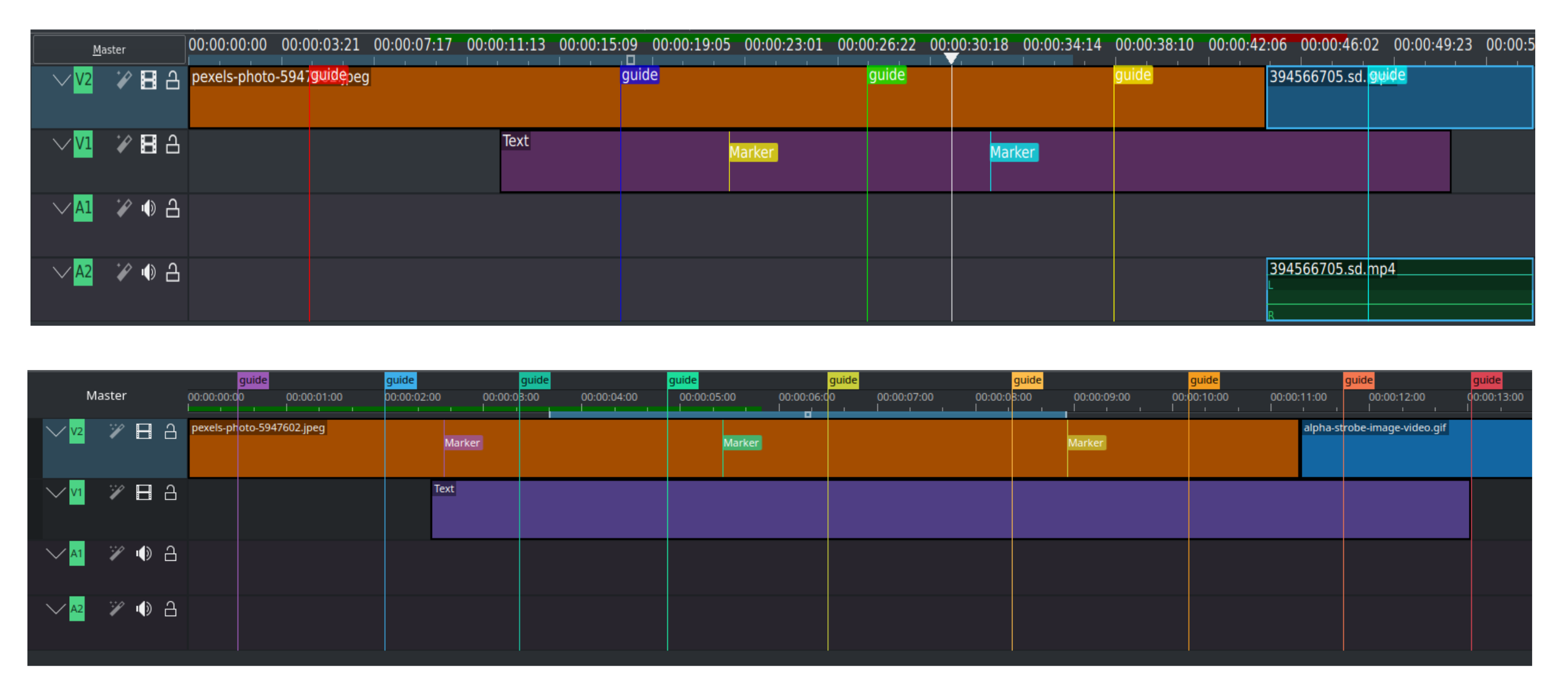
Раніше (вище) і тепер (нижче)
Поділ звуку/відео¶
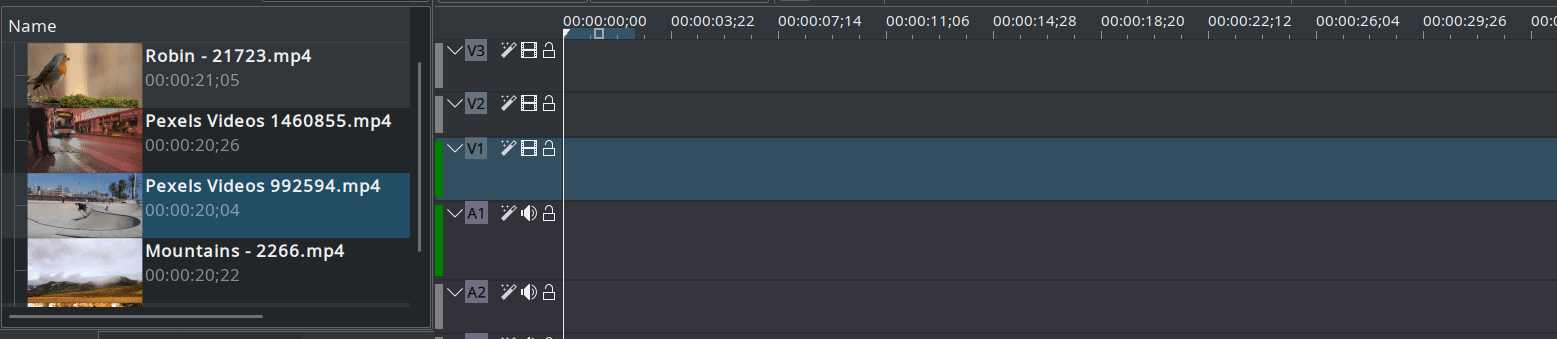
У сучасних версіях кожна доріжка містить або звукові, або відеодані. Тому на доріжці може міститися або звуковий або відеокліп. При перетягуванні кліпу, який містить і звукові, і відеодані, кліп буде автоматично поділено — частина із відео буде розташована на відеодоріжці, а частина із звуковими даними — на звуковій доріжці.
Поділ звуку і відео є важливим для реалізації переходів на одній доріжці.
Курсор монтажного столу¶
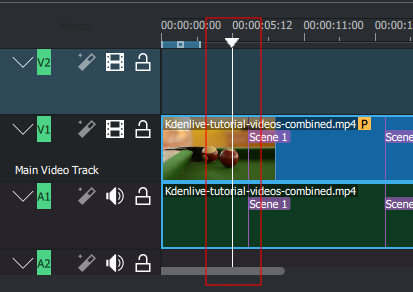
Позначає позицію, кадр якої показано на панелі Монітор проєкту. Пересунути позицію можна перетягуванням курсора монтажного столу (або позначки позиції).
Починаючи з версії 0.9.4 під час перетягування курсора монтажного столу відтворюватиметься звукова доріжка кліпу. Ця можливість працюватиме, лише якщо вами було позначено пункт на сторінці Налаштувати Kdenlive.
Робота з ключовими кадрами¶
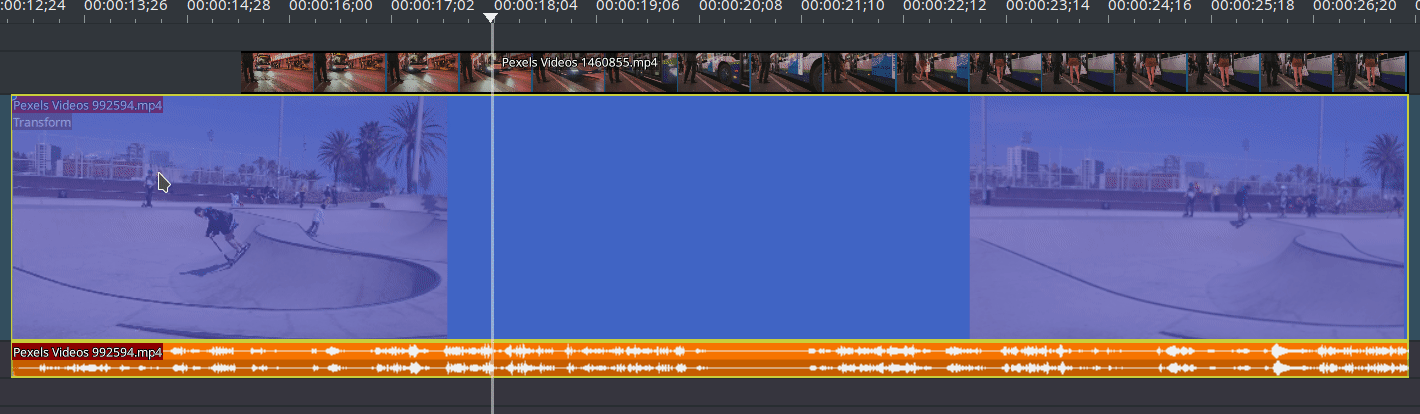
Додати новий ключовий кадр можна подвійним клацанням на монтажному столі.
Ви можете пересувати ключовий кадр без зміни його значень за допомогою вертикальної лінії, яку буде показано, коли вказівник буде розташовано над або під ключовим кадром.
Вилучити ключовий кадр можна перетягуванням його подалі вище або нижче за межі кліпу.
Вимикання або вмикання стосу ефектів кліпу¶
Стос ефектів можна увімкнути або вимкнути клацанням на пункті ефекту.
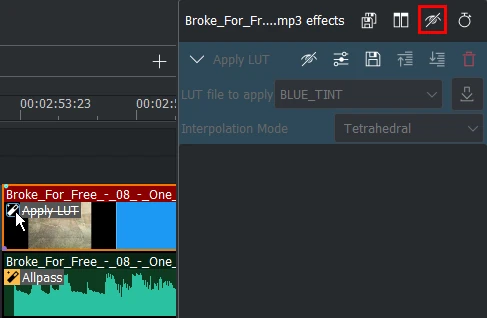
Вимикання стосу ефектів Kdenlive клацанням на ефекті кліпу¶
Вимикання окремих кліпів¶
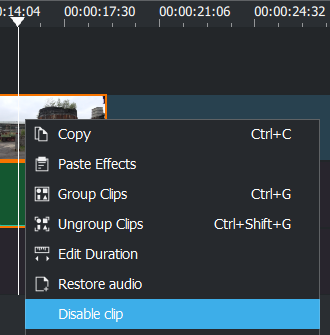
Окремі кліпи можна вимикати без вилучення з монтажного столу (ні відео, ні звук з таких кліпів не потраплятимуть до результату) — це працює для усіх типів кліпів. Клацніть правою кнопкою на кліпі і виберіть Вимкнути кліп або Увімкнути кліп.
Перемикання між вкладками послідовності¶
За допомогою наведених нижче клавіатурних скорочень ви можете перемикатися між вкладками послідовностей:
Перейти до наступної послідовності Ctrl+Tab
Перейти до попередньої послідовності Ctrl+Shift+Tab
Лінійка монтажного столу¶
На лінійці монтажного столу буде показано дані щодо часової позначки у форматі «години:хвилини:секунди:частки» (типовий формат) або у кадрах. Тут буде показано поточну визначену зону монтажного столу (1) і зону обробки попереднього перегляду (2) і відповідний стан обробки (червоний: ще не оброблено; жовтий: виконується обробка; зелений: завершено).

Зону монтажного столу можна пересувати перетягуванням квадрата посередині. Змінити її розміри можна перетягуванням лівого або правого краю або позиціюванням точки відтворення на монтажному столі і натисканням клавіші I або O для встановлення вхідної і вихідної позиції, відповідно. Докладний опис обробки попереднього перегляду можна знайти у цьому розділі документації.
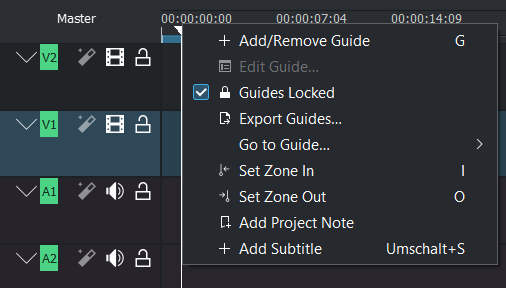
За допомогою контекстного меню лінійки монтажного столу ви можете виконувати такі дії:
Панель інструментів монтажного столу¶
Панель інструментів монтажного столу керує різноманітними аспектами редактора. Її можна налаштувати за вашим робочим процесом (див. налаштування панелей інструментів, щоб дізнатися більше).

Це короткий огляд основних розділів панелі інструментів. Докладніший опис наведено у розділі Панель інструментів монтажного столу цієї документації.
- 1:
Увімкнути композицію доріжки і перемкнути розділений перегляд звукових даних і відеоданих (див. Перемикання між мікшованим та поділеним звуком)
- 2:
Визначає режим редагування: звичайний, перезапис, вставлення (див. Компонування доріжок)
- 3:
Засоби редагування: інструмент позначення, інструмент-лезо, інструмент розпірки, інструмент зсування, інструмент брижів (див. Інструменти редагування на монтажному столі)
- 4:
Інструменти кліпу і зони: мікшування кліпів, вставлення зони кліпу на монтажний стіл, перезапис зони кліпу на монтажному столі, видобування зони монтажного столу, підняття зони монтажного столу, розширення кліпу (див. такою 3-точкове редагування)
- 5:
Інструменти обробки попереднього перегляду: розпочати/зупинити обробку, відкрити параметри обробки попереднього перегляду, додати зону обробки попереднього перегляду, вилучити усі зони обробки попереднього перегляду
- 6:
Увімкнути або вимкнути віджет мікшування звуку
- 7:
Піктограми смужки стану (замість смужки стану, яку можна вимкнути у меню «Перегляд»)*
* Будь ласка, зауважте, що це нетипова версія панелі інструментів монтажного столу, а розділ 7 не є частиною типової панелі інструментів
Доріжки¶
Панель монтажного стола складається з доріжок. Передбачено два різновиди доріжок: звукові та відеодоріжки. Кількість доріжок визначається під час створення проєкту за допомогою діалогового вікна параметрів проєкту. Додавання кліпу на монтажний стіл можна виконати перетягуванням його з панелі дерева проєкту або панелі монітора кліпу.
Заголовок доріжки¶
У цій області буде показано деякі параметри доріжки:
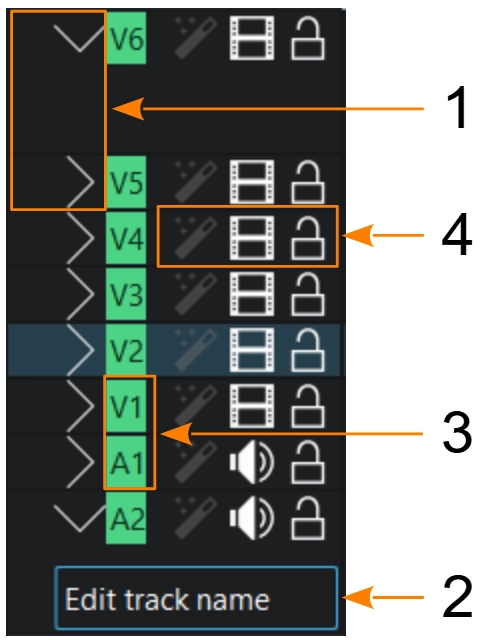
- 1:
Розгорнути або згорнути доріжку. Натисніть Shift+клацання лівою кнопкою миші, щоб розгорнути або згорнути усі доріжки одного типу одночасно.
- 2:
Назва доріжки. Клацніть на ній, щоб ввести або змінити назву доріжки.
- 3:
Тип і номер доріжки
- 4:
Піктограми керування доріжкою. Ними можна скористатися для того, щоб:
Заблокувати доріжку
(запобігати додаванню або вилученню кліпів та пересуванню кліпів монтажним столом),
Вимкнути звук на доріжці
Ctrl+Shift+H
Приховати відео
з цієї доріжки Ctrl+Shift+H; і,
Увімкнути/Вимкнути ефекти доріжки
надає вам змогу вмикати і вимикати ефекти, які застосовуються до доріжки.
↑/↓: перейти до наступної доріжки
Додавання доріжок¶
Щоб додати доріжку, клацніть правою кнопкою будь-де в області заголовка доріжки. У вікні «Додавання доріжки» вкажіть тип доріжки та дані щодо того, де і скільки доріжок ви хочете вставити.
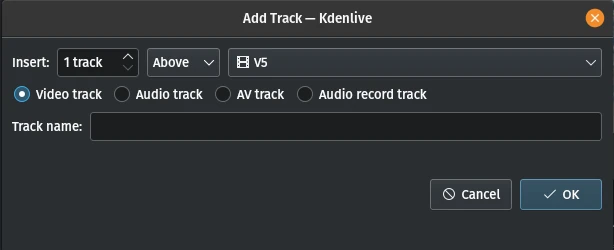
Ви можете вказати кількість доріжок для нового проєкту у вікні, яке можна відкрити за допомогою пункту , на вкладці типових параметрів проєкту.
Вилучення доріжок¶
Щоб вилучити доріжку, клацніть правою кнопкою миші будь-де в області заголовка доріжки. У вікні «Вилучення доріжки» виберіть доріжки, які ви хочете вилучити.
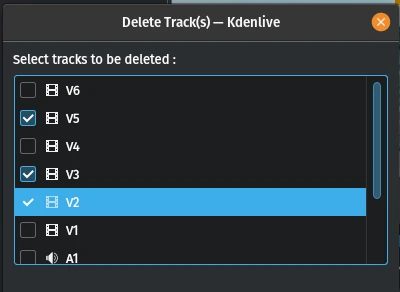
Зміна розмірів доріжок¶
Ви можете змінювати розміри окремих доріжок. Утримування натиснутою клавіші Shift призводить до синхронної зміни у висоті усіх відеодоріжок або звукових доріжок.
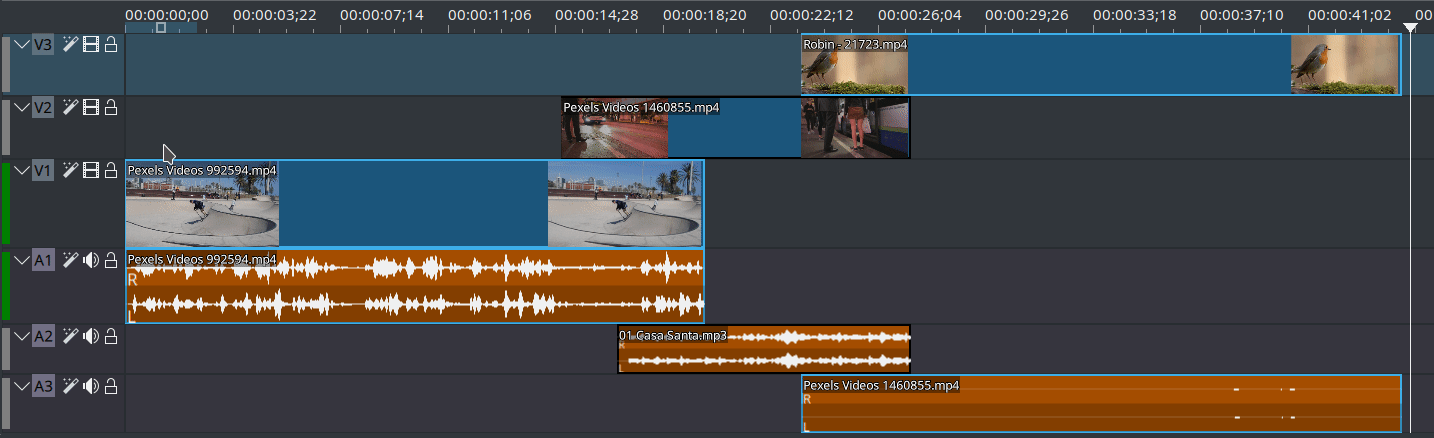
Розмір доріжок за висотою перегляду¶
Усі висоти доріжок можна скоригувати за висотою панелі перегляду монтажного столу.
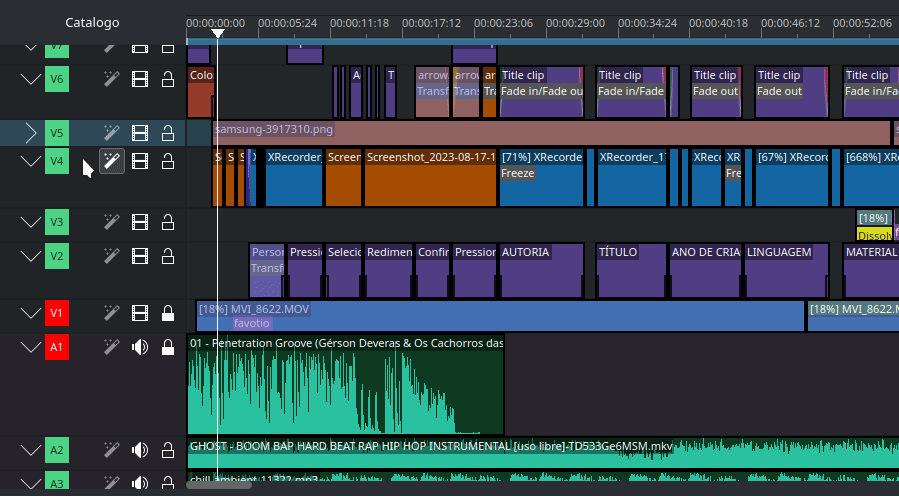
Відновити типову висоту доріжки¶
Shift+подвійне клацання на роздільнику доріжок відновлює типову висоту доріжки.
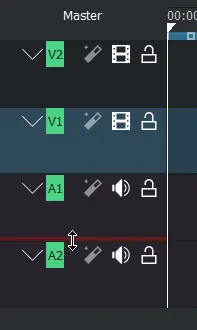
Перемикання між мікшованим та поділеним звуком¶
Інтерактивне перемикання між двома різними режимами компонування (змішаними або розділеними).

Придатні до налаштовування доріжки¶
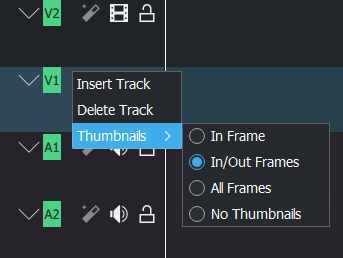
Доріжка відео – ви можете вибрати режим перегляду:
Вхідний кадр
Вхідні/Вихідні кадри
Усі кадри або
Без мініатюр.
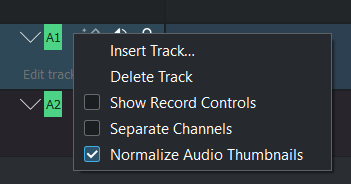
Звукова доріжка — ви можете увімкнути таке:
Показати керування записом — керування записом безпосередньо на доріжку. Докладніше про це у розділі Запис звуку.
Розділити канали — показувати кожен канал звукової доріжки (тобто стерео, 5.1)
Нормалізація мініатюр звуку — зробити максимальним пік рівня звуку до -3 дБ.
Неперервне зациклення відтворення¶
Вимкніть Призупиняти відтворення при позиціюванні на сторінці Налаштування монтажного столу ().
Зациклити ділянку монтажного столу вибраної вами довжини.
Зациклити ділянку (Ctrl+Shift+Пробіл)